Како убити Андроид апликације које раде у позадини
Мисцелланеа / / November 28, 2021
Да ли вам телефон постаје спор? Да ли треба често да пуните телефон? Да ли осећате да ваш телефон не ради тако глатко као некада? Ако сте одговорили потврдно на ова питања, онда морате да убијете Андроид апликације које раде у позадини. Временом, Андроид уређаји имају тенденцију да постану спори. Батерија почиње брзо да се празни. Чак ни одзив на додир није сјајан. Све ово је узроковано недоступношћу довољно РАМ-а и ЦПУ ресурса.

Главни разлог зашто ваш телефон постаје спорији су позадинске апликације. Када завршите са коришћењем одређене апликације, излазите из ње. Међутим, апликација наставља да ради у позадини, трошећи РАМ меморију док истовремено празни батерију. Ово негативно утиче на перформансе вашег уређаја и имате заостајања. Проблем је израженији ако је уређај мало стар. Међутим, то не значи да још увек морате да замените телефон. Постоји много различитих начина да убијете апликације које раде у позадини и побољшате перформансе вашег уређаја. У овом чланку ћемо детаљно размотрити нека од ових решења која ће вам бити од велике помоћи.
Садржај
- Како убити Андроид апликације које раде у позадини
- 1. Затворите Позадинске апликације на картици Недавно
- 2. Проверите које апликације вам троше батерију
- 3. Заустављање апликација уз помоћ менаџера апликација
- 4. Заустављање апликација коришћењем опција за програмере
- 5. Ажурирање вашег Андроид система
- 6. Коришћење уграђене апликације за оптимизацију
- 7. Користите апликацију треће стране да бисте оптимизовали свој Андроид уређај
Како убити Андроид апликације које раде у позадини
1. Затворите Позадинске апликације на картици Недавно
Најлакши начин да убијете Андроид апликације у позадини је уклањањем из одељка са најновијим апликацијама. То је веома лак начин чишћења РАМ да би батерија дуже трајала. Пратите доле наведене кораке:
1. Отвори одељак са најновијим апликацијама. Метода за то би била различита за различите уређаје. Такође зависи од врсте навигације коју користите. То може бити путем покрета, једног дугмета или стандардног окна за навигацију са три дугмета.
2. Када то урадите, можете видети различите апликације које раде у позадини.
3. Сада се померајте кроз листу ових апликација и изаберите апликацију која вам више није потребна и желео бих да затворим.

4. Једноставно превуците апликацију према врху да бисте је уклонили. Овај последњи корак за затварање апликације може бити другачији на вашем телефону. Можда имате дугме за затварање на врху сваког прозора апликације које морате да притиснете да бисте затворили апликацију. Такође је могуће да ћете морати да померате апликације у другом правцу.
5. Такође можете уклонити све апликације заједно ако имате дугме „Обриши све“ или икону канте за отпатке једноставним кликом на њега.
2. Проверите које апликације вам троше батерију
Да бисте правилно идентификовали које су апликације одговорне за успоравање вашег система, потребно је да проверите дневник потрошње батерије. Ово ће вам рећи тачно колико батерије троши свака апликација. Ако откријете да неке апликације троше батерију много брже од других, лако можете зауставити њихово покретање у позадини. Ово је ефикасан метод дијагнозе који вам омогућава да откријете кривца. Пратите ове кораке да бисте проверили које апликације енергично троше батерију.
1. Иди на Подешавања вашег телефона.

2. Сада кликните на Опција батерије.
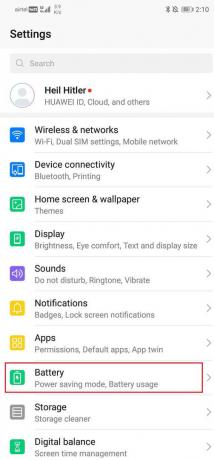
3. Након тога, изаберите Употреба батерије опција.

4. Сада ћете моћи да видите списак апликација заједно са њиховом потрошњом енергије. Ово ће вам помоћи да схватите које апликације треба затворити и спречити да раде у позадини.
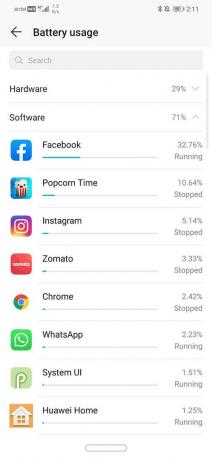
Постоји много начина на које можете зауставити покретање ових апликација. О овим методама ћемо разговарати у следећем одељку овог чланка.
Такође прочитајте:7 најбољих апликација за уштеду батерије за Андроид са оценама
3. Заустављање апликација уз помоћ менаџера апликација
Менаџер апликација приказује листу апликација које су инсталиране на вашем уређају. Такође показује које су апликације покренуте и пружа вам опцију да их затворите/зауставите. Можете чак и деинсталирати ове апликације ако вам више нису потребне. Пратите ове кораке да бисте користили Менаџер апликација за убијање Андроид апликација које раде у позадини.
1. Отвори Подешавања на свом телефону.

2. Сада кликните на Аппс опција.

3. Сада ћете моћи да видите листу свих апликација на свом уређају.
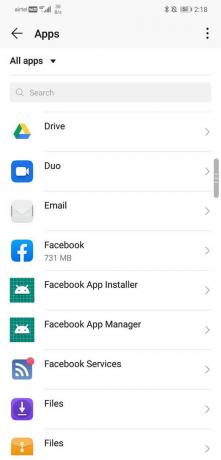
4. Раније смо већ приметили апликације које троше много енергије и тако троше батерију. Сада морамо да скролујемо кроз листу свих апликација да бисмо потражили горе поменуте апликације за прикупљање енергије.
5. Када га пронађете, једноставно кликните на њега.
Сада ћете наћи опцију да Присилно зауставити апликација. Такође можете одабрати да деинсталирате апликацију ако желите.
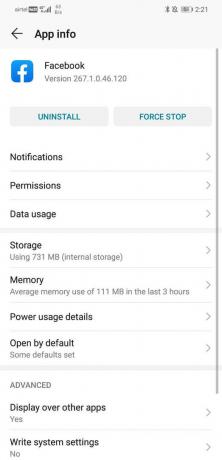
4. Заустављање апликација коришћењем опција за програмере
Други начин да зауставите рад апликација у позадини је да их зауставите опције програмера. Опције програмера су првобитно откључане на вашем телефону. Да бисте их користили, прво морате да омогућите опције за програмере. Да бисте то урадили, следите доле наведене кораке:
1. Прво, отворите Подешавања на свом телефону.

2. Сада кликните на Систем опција.

3. Након тога изаберите О телефону опција.

4. Сада ћете моћи да видите нешто што се зове Буилд Нумбер; наставите да га додирујете док не видите да се на екрану појави порука која каже да сте сада програмер. Обично морате да додирнете 6-7 пута да бисте постали програмер.

Када откључате привилегије програмера, можете приступити опцијама програмера да бисте затворили апликације које раде у позадини. Прођите кроз доле наведене кораке да бисте научили како да то урадите.
1. Иди на Подешавања вашег телефона.

2. Отвори Систем таб.

3. Сада кликните на Девелопер Опције.

4. Померите се надоле, а затим кликните на Руннинг сервицес.
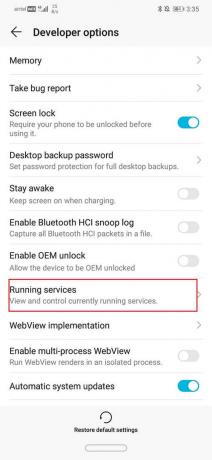
5. Сада можете да видите листу апликација које раде у позадини и користе РАМ.
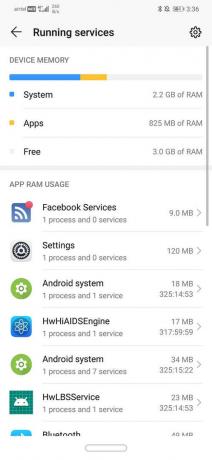
6. Кликните на апликацију коју желите да престанете да ради у позадини.
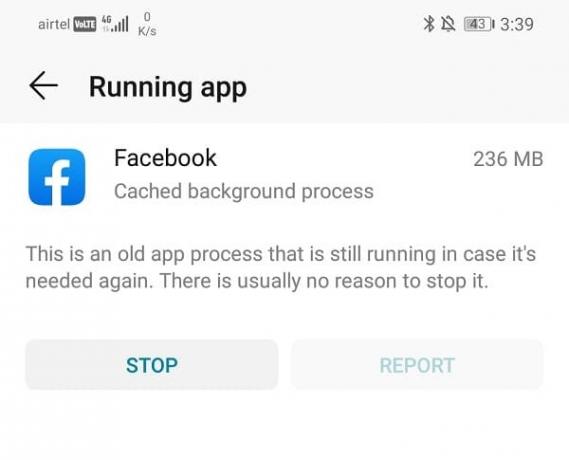
7. Сада кликните на дугме за заустављање. Ово ће убити апликацију и спречити је да ради у позадини на вашем Андроид телефону.
Слично томе, можете зауставити сваку апликацију која ради у позадини и троши меморију и ресурсе енергије.
5. Ажурирање вашег Андроид система
Још један ефикасан начин да побољшате перформансе вашег уређаја и продужите трајање батерије је ажурирање вашег Андроид оперативног система на Најновија верзија. Са сваким ажурирањем, Андроид систем побољшава функције оптимизације телефона. Долази са бољим функцијама управљања напајањем које аутоматски затварају позадинске апликације. Убрзава ваш телефон тако што чисти вашу РАМ меморију коју су раније заузимале апликације које су радиле у позадини.
Ако је могуће, препоручујемо вам да надоградите на Андроид Пие или више верзије. Једна од најбољих карактеристика Андроид Пие-а је адаптивна батерија. Користи машинско учење да би разумео ваш образац коришћења мобилних уређаја и открио које апликације често користите, а које не. На овај начин аутоматски категорише апликације у зависности од њихове употребе и додељује фиксна времена приправности, након чега се апликација зауставља да ради у позадини.
Пратите ова упутства да бисте ажурирали свој уређај:
1. Додирните на Подешавања опцију на телефону и изаберите Систем или О уређају.

2. Једноставно проверите да ли сте примили нова ажурирања.
Белешка: Када се ажурирања преузимају, уверите се да сте повезани на Интернет помоћу Ви-Фи мреже.

3. Ако јесте, онда га ставите Преузимање и сачекајте док се процес инсталације не заврши.
6. Коришћење уграђене апликације за оптимизацију
Већина Андроид уређаја има уграђену апликацију за оптимизацију. Аутоматски чисти РАМ, зауставља позадинске апликације, открива нежељене датотеке, брише неискоришћене кеш датотеке итд. Такође може да побољша трајање батерије оптимизовањем различитих подешавања телефона. Пратите ове кораке да бисте побољшали перформансе свог уређаја помоћу апликације за оптимизацију:
1. Тхе апликација за оптимизацију треба да буде на главном екрану или фиоци апликација. Такође може бити део системских алата које обезбеђује произвођач. Када пронађете апликацију, кликните на њу.
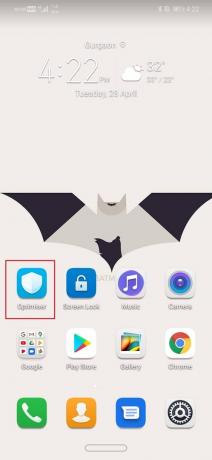
2. Сада једноставно кликните на опцију оптимизације.
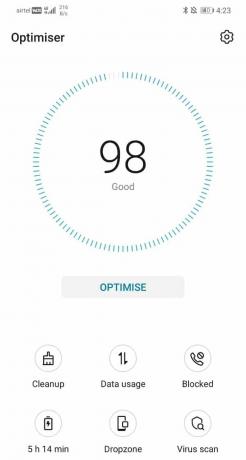
3. Ваш телефон ће сада аутоматски зауставити позадинске процесе и предузети друге кораке потребне да би продужио трајање батерије.
4. На крају, чак ће пружити свеобухватан извештај о свим стварима које је урадио како би оптимизовао ваш уређај.
7. Користите апликацију треће стране да бисте оптимизовали свој Андроид уређај
Ако ваш уређај нема пристојну уграђену апликацију за оптимизацију, увек је можете преузети из Плаи продавнице. Постоје стотине апликација које можете изабрати. Ове апликације ће стално откривати некоришћене позадинске апликације и затварати их. Они чак пружају и виџет на екрану за затварање свих позадинских апликација једним кликом. Једна таква апликација је Греенифи. Омогућава вам да надгледате меморију и потрошњу енергије различитих апликација, а затим их ставите у хибернацију. Да бисте на најбољи начин искористили апликацију, можете и да роот свој телефон и дате роот приступ апликацији.
Препоручено:Како онемогућити Гоогле помоћник на Андроиду
Једина спорна ствар са апликацијама трећих страна је да оне стално раде у позадини да би откриле и затвориле друге апликације. Ово је некако контрапродуктивно. Најбољи начин да одлучите је да инсталирате апликацију и испробате је сами. Ако видите да додатно успорава уређај, наставите и деинсталирајте га.



